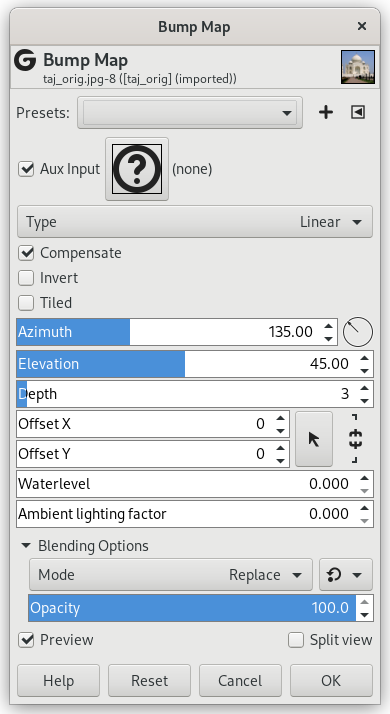Σχήμα 17.291. Παράδειγμα «χάρτη ανάγλυφου»

Στα αριστερά, η αρχική εικόνα που θέλουμε να χαράξουμε: μια συμπαγής γαλάζια. Στη μέση ο χάρτης ανάγλυφου: μια εικόνα γκρι κλίμακας, όπου μαύρα εικονοστοιχεία θα χαράξουν προς τα πίσω και λευκά εικονοστοιχεία θα χαράξουν προς τα μπρος. Στα δεξιά η χαρτογραφημένη εικόνα ανάγλυφου. Το φίλτρο προσθέτει ένα αποτέλεσμα σκιάς.
Αυτό το φίλτρο δημιουργεί ένα 3Δ αποτέλεσμα χαράσσοντας μια εικόνα (την κάρτα) και έπειτα την απεικονίζει σε μια άλλη εικόνα. Το ύψος ανάγλυφου εξαρτάται από τη φωτεινότητα του εικονοστοιχείου και μπορείτε να ορίσετε κατεύθυνση φωτός. Δείτε Χάραξη για περισσότερες πληροφορίες σχετικά. Μπορείτε να χαρτογραφήσετε ανάγλυφο κάθε τύπου της εικόνας, αντίθετα με το φίλτρο χάραξης.
- Προεπιλογές, «Τύπος εισόδου», Περικοπή, Επιλογές ανάμειξης, Προεπισκόπηση, Συγχώνευση φίλτρου, Διαίρεση προβολής
-
![[Σημείωση]](images/note.png)
Σημείωση Αυτές οι επιλογές περιγράφονται στο Τμήμα 2, «Κοινά χαρακτηριστικά».
- Χάρτης ύψους
-
Πατώντας αυτό το πλήκτρο ανοίγει ένας μικρός πλοηγητής αρχείου με δύο παράθυρα. Στο αριστερό παράθυρο αναφέρονται οι εικόνες της οθόνης σας: επιλέγεται η ενεργή εικόνα. Στο δεξιό παράθυρο, βλέπετε τον κατάλογο στρώσεων της ενεργής εικόνας: διπλοπατήστε στη στρώση που θέλετε να χρησιμοποιήσετε ως χάρτη για απεικόνιση ανάγλυφου· ο πλοηγητής αρχείων κλείνει και εμφανίζεται μια μικρογραφία στρώσης στο πλήκτρο βοηθητικής εισόδου.
Το δεξιό παράθυρο έχει μια καρτέλα «Καναλιών»: ΝΑΓΙΝΕΙ
- Τύπος
-
Αυτή η επιλογή επιτρέπει τον καθορισμό της μεθόδου που θα χρησιμοποιηθεί όταν δημιουργείται η εικόνα χάρτη:
- Γραμμικό
-
Το ύψος του ανάγλυφου είναι μια άμεση συνάρτηση της φωτεινότητας.
- Σφαιρικό
-
Το ύψος του ανάγλυφου είναι μια σφαιρική συνάρτηση της φωτεινότητας.
- Ημιτονοειδές
-
Το ύψος του ανάγλυφου είναι μια ημιτονοειδής συνάρτηση της φωτεινότητας.
- Αντιστάθμιση
-
Η χαρτογράφηση ανάγλυφου τείνει να σκοτεινιάσει την εικόνα. Μπορείτε να αντισταθμίσετε αυτό το σκοτείνιασμα σημειώνοντας αυτήν την επιλογή.
- Αντιστροφή
-
Τα φωτεινά εικονοστοιχεία από προεπιλογή σε εξογκώματα και τα σκοτεινά εικονοστοιχεία σε βαθουλώματα. Μπορείτε να αντιστρέψετε αυτό το αποτέλεσμα σημειώνοντας αυτήν την επιλογή.
- Σε παράθεση
-
Εάν σημειώσετε αυτήν την επιλογή, δεν θα υπάρξει καμιά διακοπή του ανάγλυφου εάν χρησιμοποιείτε την εικόνα σας ως μοτίβο για μια ιστοσελίδα: τα μοτίβα θα τοποθετηθούν πλάι-πλάι χωρίς ορατές ενώσεις.
- Αζιμούθιο
-
Αυτό είναι για το φωτισμό σύμφωνα με τα σημεία της πυξίδας (0 - 360). Ανατολικά (0°) είναι στα αριστερά. Η αύξηση της τιμής πηγαίνει αριστερόστροφα.
- Ανύψωση
-
Αυτό είναι το ύψος από τον ορίζοντα (0,50°), μέχρι το ζενίθ (90°).
- Βάθος
-
Με αυτόν τον ολισθητή, μπορείτε να αλλάξετε το ύψος και το βάθος ανάγλυφου. Όσο μεγαλύτερη η τιμή, τόσο υψηλότερη η διαφορά μεταξύ των δύο. Οι τιμές ποικίλουν από 1 μέχρι 65.
- Μετατόπιση X, Μετατόπιση Υ
-
Με αυτόν τον ολισθητή, μπορείτε να ρυθμίσετε τη θέση της εικόνας χάρτη συγκρινόμενη με την εικόνα, οριζόντια (Χ) και/ή κάθετα (Υ).
- Επίπεδο νερού
-
Εάν η εικόνα σας έχει διαφανείς περιοχές, θα επεξεργαστούν σαν σκοτεινές περιοχές και θα εμφανιστούν ως βαθουλώματα μετά την χαρτογράφηση του ανάγλυφου. Με αυτόν τον ολισθητή, μπορείτε να μειώσετε τα βαθουλώματα σαν να σηκωνόταν η στάθμη της θάλασσας. Αυτά τα βαθουλώματα θα εξαφανιστούν όταν η τιμή στάθμης της θάλασσας φτάσει 255. Εάν επιλεγεί η αντιστροφή χάρτη ανάγλυφου, οι διαφανείς περιοχές θα επεξεργαστούν ως φωτεινές περιοχές και τότε ο ολισθητής στάθμης νερού θα μειώσει τα εξογκώματα.
- Παράγοντας φωτισμού περιβάλλοντος
-
Αυτός ο ολισθητής ελέγχει την ένταση του περιβάλλοντος φωτός. Με υψηλές τιμές οι σκιές θα ξεθωριάσουν και το ανάγλυφο θα μειωθεί.
Θα αποτυπώσουμε ανάγλυφα μια εικόνα με κείμενο.
-
Ανοίξτε την κύρια εικόνά σας.
-
Δημιουργία του χάρτη: εδώ λευκό κείμενο σε μαύρο παρασκήνιο.

Η εικόνα και ο χάρτης
-
→ του χάρτη. Ενεργοποιήστε την εικόνα και → → . Δεξιοπατήστε στη νέα στρώση και επιλέξτε για να κάνετε τη στρώση στο ίδιο μέγεθος με την εικόνα.
-
Με τη στρώση χάρτη ενεργή, εφαρμόστε θόλωση Γκάους. Εδώ, χρησιμοποιείται η προεπιλογή 1,5 εικονοστοιχείων.
-
Κάντε τη στρώση χάρτη αόρατη και ενεργοποιήστε τη στρώση εικόνας.
-
Ανοίξτε το φίλτρο «Χάρτης αναγλύφου». Πατήστε το πλήκτρο και διπλοπατήστε στη στρώση κειμένου στο δεξιό παράθυρο.

Bump Map filter applied. Depth = 3. Ambient lighting factor = 0.326.